Ako su za vaš račun omogućeni videopozivi, možete razgovarati licem u lice svojim kontaktima. Potrebni su vam samo kamera te zvučnici i mikrofon računala. Ako računalo nema ugrađene audiouređaje, možete koristiti i slušalice s mikrofonom.
Napomena: Da biste saznali jesu li videopozivi omogućeni i dostupni za vaš račun, obratite se službi za tehničku podršku na radnom mjestu.
Pokretanje videopoziva
-
Otvorite Lync i pronađite kontakt na popisu kontakata ili upišite ime osobe u okvir za pretraživanje da biste pronašli osobu koju tražite.
-
Pokažite na sliku kontakta pa kliknite ikonu Videopoziv.

Na zaslonu kontakta pojavit će se upozorenje putem kojeg kontakt može prihvatiti ili odbiti zahtjev.
-
Ako prihvati videopoziv, prozor razgovora proširuje se da bi se prikazao videopoziv. Po potrebi koristite prikaze i kontrole, kao što su isključivanje zvuka, uključivanje zvuka, čuvanje itd. Detalje o kontrolama i prikazima potražite u odjeljku u nastavku.
-
U svakom trenutku možete učiniti nešto od sljedećeg:
-
Da biste prekinuli poziv, zatvorite prozor ili kliknite gumb za prekid poziva.
-
Da biste prekinuli sve videoprikaze, pokažite na ikonu kamere pa kliknite Zaustavi moj videoprikaz. Zvuk će se i dalje reproducirati.
-
Da biste prekinuli svoj videoprikaz, pokažite na ikonu kamere pa kliknite Završi videorazgovor. Zvuk će se i dalje reproducirati.
-
Videoprikaz možete dodati i u postojeći razgovor izravnim porukama (IM). Samo kliknite ikonu kamere u prozoru da biste pokrenuli videoprikaz.
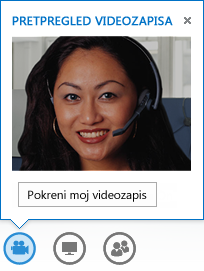
Korištenje videokontrola i prikaza
U prozoru razgovora odaberite prikaz klikom na stavku Odabir izgleda, a zatim na nešto od sljedećeg:
-
Prikaz galerije da biste uključili videoprikaz svih sudionika (ako sudjeluje više od dviju osoba). (Ta mogućnost nije dostupna u programu Lync Basic 2013.)
-
Prikaz izlagača da bi se uz sadržaj sastanka u donjem desnom kutu prozora sastanka prikazivao videoprikaz ili fotografija izlagača.
-
Prikaz videosadržaja da bi se prikazivao samo sadržaj sastanka.
-
Sažeti prikaz da biste prikazivali pločice s fotografijama sudionika u sažetom prozoru.
Da biste kontrolirali sudionike poziva, u prozoru razgovora desnom tipkom miša kliknite nečiji videoprikaz ili fotografiju pa kliknite nešto od sljedećeg:
-
Isključi zvuk, Ponovno uključi zvuk ili Ukloni da biste isključili zvuk osobi koja sudjeluje u pozivu, ponovno joj uključili zvuk ili je uklonili iz poziva.
-
Zaključaj fokus videozapisa da biste isključili videoprikaz ili fotografije svih sudionika osim osobe u prvom planu.
Da biste videoprikaz ili fotografije prikazivali u zasebnom prozoru, kliknite Izdvajanje videogalerije, a zatim kliknite:
-
Prikaz preko cijelog zaslona za veliki prikaz videorazgovora ili fotografija.
-
Područje osoba unutar prozora da biste se vratili u običan prikaz.
Odgovor na videopoziv
Kada vas netko nazove, na zaslonu će iskočiti upozorenje. Učinite jedno od sljedećeg:
-
Da biste odgovorili na poziv, kliknite bilo gdje u području slike.
-
Da biste odbili poziv, kliknite Zanemari.
-
Kliknite Mogućnosti, a zatim odaberite odgovarajuću mogućnost da biste učinili nešto od sljedećeg:
-
Odgovorili izravnom porukom umjesto audiopoziva ili videopoziva
-
Odgovorili na poziv samo audiopozivom
-
Postavili status Ne ometaj da biste odbili poziv i izbjegli ostale pozive
-










